5 Cách khắc phục lỗi “Xin lỗi, loại tệp này không được phép vì lý do bảo mật”
Bạn đã bao giờ gặp phải lỗi “Xin lỗi, loại tệp này không được phép vì lý do bảo mật” khi tải tệp lên WordPress? Mặc dù đây là một thông báo lỗi phổ biến nhưng đôi khi nó có thể gây khó chịu.
Nhưng bạn không cần phải lo lắng; mặc dù thông báo này có vẻ không tốt nhưng nó chỉ biểu thị rằng WordPress không hỗ trợ loại tệp bạn đã cố tải lên.
Trong bài viết cơ sở kiến thức này, chúng ta sẽ xem xét nguyên nhân gây ra thông báo lỗi “loại tệp này không được phép” và các giải pháp dễ dàng để khắc phục nó.
Điều gì gây ra ‘Xin lỗi, loại tệp này không được phép vì lý do bảo mật’?
Vì những lo ngại về bảo mật, WordPress hạn chế các loại tệp bạn có thể tải lên thông qua quản trị viên trang web – ảnh, video, tài liệu và âm thanh.
Nếu bạn đang cố tải lên một loại tệp không được WordPress hỗ trợ, bạn chắc chắn sẽ gặp phải lỗi “loại tệp này không được phép”.
Rất tiếc, loại tệp này không được phép vì lỗi lý do bảo mật
Nếu bạn chỉ tải lên các loại tệp mà WordPress hỗ trợ, có thể bạn sẽ không gặp phải thông báo lỗi. Tiếp theo, chúng ta hãy xem những loại tệp đó là gì.
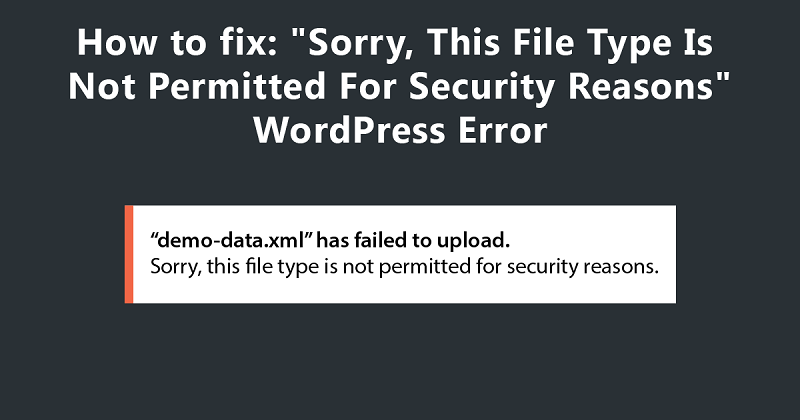
Các loại tệp được phép trong WordPress
WordPress thực thi các giới hạn đối với các loại tệp bạn có thể tải lên vì lý do bảo mật. Theo mặc định, các loại tệp bạn có thể tải lên như sau:
Hình ảnh: .png, .gif, .jpg, .jpeg, .ico, .bmp, .tiff, .webp, .heic.
Tài liệu: .pdf, .doc, .docx, .xls, .xlsx, .ppt, .pptx, .pps, .ppsx, .odt, .PSD
Âm thanh: .wav, .mp3, .m4a, .m4b, .aac, , .ra, .ram, .ogg, .oga, .flac, .mid, .midi, .wma, .wax, .mka
Video: .mp4, .m4v, .mpg, .mov, .wm, .wmx, .wmv, .avi, .mkv, .webm, .mpeg, .mpe, .flv, .divx, .ogv, .3gp, .3gpp, .3g2, .3gp2
Đây là tất cả các loại tập tin phổ biến nhất. Bất kỳ tệp nào không thuộc một trong các loại tệp được phép đều không thể tải lên thư viện phương tiện.
Bạn sẽ gặp lỗi “Xin lỗi, loại tệp này không được phép vì lý do bảo mật” trong WordPress khi bạn cố tải chúng lên.
Bây giờ chúng ta hãy xem cách khắc phục thông báo lỗi “loại tệp này không được phép”.
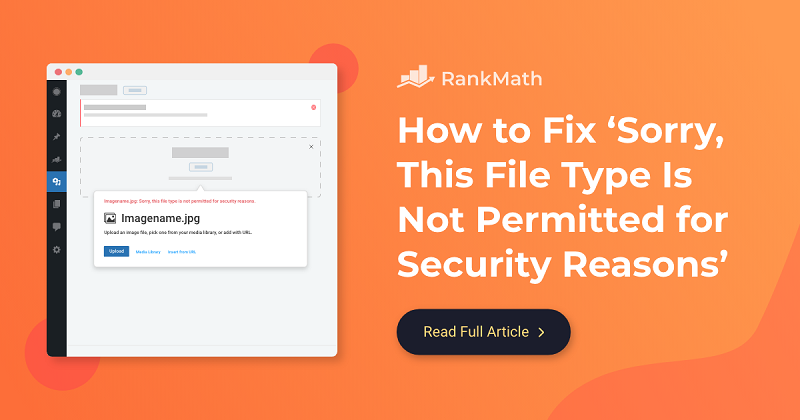
Cách khắc phục ‘Xin lỗi, loại tệp này không được phép vì lý do bảo mật’
Kiểm tra và sửa lỗi chính tả phần mở rộng loại tệp
Kiểm tra phần mở rộng của tệp bạn đang cố tải lên trước khi thực hiện bất kỳ thay đổi nào đối với tệp hoặc cài đặt WordPress của bạn. Có thể khi lưu file, bạn đã vô tình thay đổi phần mở rộng.
Khi gặp lỗi “loại tệp này không được phép”, điều đầu tiên bạn nên làm là kiểm tra kỹ xem phần mở rộng của tệp có đúng không.
Trong khi chỉnh sửa hoặc lưu tệp trên máy tính, bạn có thể vô tình xóa hoặc nhập sai phần mở rộng tên tệp. Vì vậy bạn cần kiểm tra và sửa lỗi chính tả phần mở rộng loại file rồi tải file lên.
Chỉnh sửa tệp wp-config.php để tải lên bất kỳ loại tệp nào
Để tải lên tất cả các loại tiện ích mở rộng tệp trên trang web của bạn, bạn có thể chỉnh sửa tệp wp-config.php và thêm một mã lót.
Chúng tôi khuyên bạn nên luôn tạo bản sao lưu tệp wp-config.php trước khi sửa đổi nó. Ngay cả một vấn đề nhỏ về tệp cũng có thể khiến trang web của bạn không thể truy cập được.
Sau khi bạn đã tạo bản sao của tệp wp-config.php, hãy làm theo hướng dẫn bên dưới để cho phép tải lên mọi loại tệp.
Bạn có thể truy cập tệp wp-config.php qua FTP và tìm tệp trong thư mục gốc trang web của bạn. Bấm vào Xem/Chỉnh sửa để mở tệp như hình bên dưới.
Cuộn xuống cuối tệp và bạn sẽ thấy dòng /* Thế thôi, ngừng chỉnh sửa! Chúc bạn viết blog vui vẻ. */ . Trước dòng này, dán đoạn mã một dòng sau:
define(‘ALLOW_UNFILTERED_UPLOADS’, true);
Khi bạn đã thêm mã, hãy lưu các thay đổi, tải lại tệp lên và bây giờ bạn sẽ có thể tải lên các loại tệp mới trên trang web của mình.
Đây là một cách tiếp cận đơn giản; tuy nhiên, nó không lý tưởng cho mọi trang web. Bạn có thể muốn chỉ định loại tệp nào được phép nếu nhiều người dùng tải tệp lên trang web WordPress của bạn.
Trong trường hợp như vậy, bạn có thể chỉnh sửa tệp tin.php và chỉ tải lên một số loại tệp nhất định.
Chỉnh sửa tệp tin.php để tải lên bất kỳ loại tệp nào
Nếu bạn hiểu biết về mã, bạn có thể thêm bộ lọc upload_mimes vào tệp tin.php của chủ đề.
Phương pháp này sẽ cho phép một số loại tệp nhất định để bạn có quyền kiểm soát những gì được tải lên trang web của mình và ngăn chặn các lỗ hổng khi tải tệp lên.
Khi bạn đã sao lưu trang web của mình , hãy truy cập tệp tin.php. qua FTP. Bạn có thể định vị tệp trong thư mục chủ đề của mình trong thư mục wp-content : Nhấp chuột phải và chọn Xem/Chỉnh sửa như hiển thị bên dưới.
(Hình ảnh: Chỉnh sửa tệp tin.php.)
Thêm đoạn mã sau vào tệp tin.php từ tệp chủ đề. Đoạn mã dưới đây cho phép các tệp SVG và SVGZ. Bạn có thể sửa đổi mã tùy thuộc vào loại tệp bạn muốn tải lên.
/**
* Function to change the allowed mime types
*
* @param mixed $mimes Allowed mime types.
* @return mixed $mimes Updated mime types list.
*/
function my_custom_mime_types( $mimes ) {
// New allowed mime types.
$mimes[‘svg’] = ‘image/svg+xml’;
$mimes[‘svgz’] = ‘image/svg+xml’;
return $mimes;
}
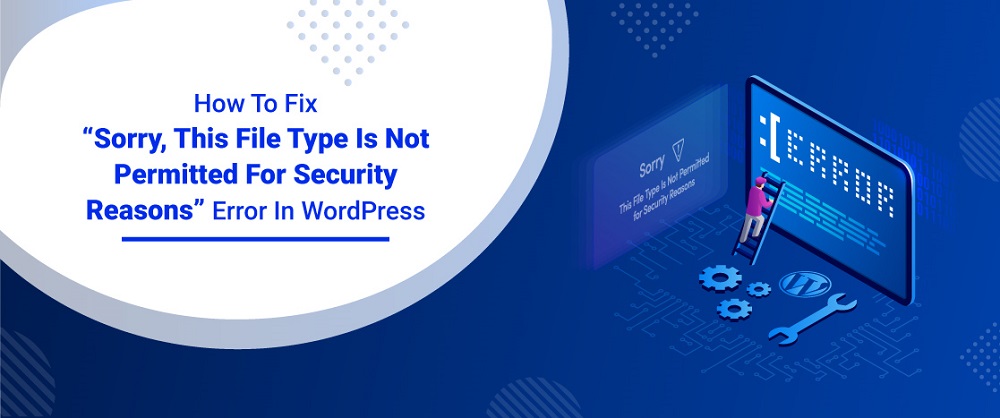
add_filter( ‘upload_mimes’, ‘my_custom_mime_types’ );
Khi bạn đã thêm mã ở trên, đừng quên lưu các thay đổi của mình. Người mới bắt đầu có thể gặp khó khăn khi thêm mã vào tệp tin.php hoặc wp-config.php.
Sau đó, bạn có thể sử dụng plugin WordPress để cho phép các loại tệp mới trong WordPress.
Cho phép các loại tệp mới bằng cách sử dụng plugin
Có nhiều plugin khác nhau cho phép tải các loại tệp lên trang web của bạn, chẳng hạn như plugin Loại tải lên tệp.
Đầu tiên, hãy cài đặt và kích hoạt plugin Loại tải lên tệp từ bảng điều khiển WordPress của bạn.
Có hai cách để cho phép tải lên đối với một loại MIME cụ thể. Đầu tiên là chọn ô tương ứng với loại MIME mong muốn.
Tuy nhiên, nếu loại tệp bạn muốn không được liệt kê, bạn có thể thêm loại tệp tùy chỉnh của mình ở cuối trang. Nhấp vào nút Lưu Cài đặt để lưu các thay đổi của bạn.
Bây giờ bạn có thể thêm loại tệp của mình mà không nhận được thông báo lỗi “loại tệp này không được phép”.
Thay đổi cài đặt mạng nhiều trang
Bạn có thể dễ dàng thêm nhiều loại tệp hơn nếu bạn đang chạy cài đặt nhiều trang . Để làm như vậy, hãy điều hướng đến Cài đặt → Cài đặt mạng từ bảng điều khiển WordPress của bạn.
Cuộn xuống Cài đặt tải lên và bạn có thể thêm tiện ích mở rộng cho loại tệp trong trường nhập bên cạnh Tải lên loại tệp, như hiển thị bên dưới.
Nhấp vào Lưu thay đổi sau khi bạn đã thêm loại tệp của mình.
3.6 Bảo mật tải lên tệp WordPress
Việc cho phép người dùng tải lên các tệp ở nhiều định dạng khác nhau có thể dễ dàng nhưng nó cũng dẫn đến những lo ngại về bảo mật.
Bạn có thể làm cho trang web của mình an toàn hơn trong khi vẫn cho phép các loại tải lên cụ thể. Để làm như vậy, bạn nên:
Giới hạn loại tệp được tải lên chỉ những loại thực sự cần thiết.
Giới hạn kích thước tập tin có thể được tải lên.
Sử dụng plugin bảo mật WordPress để theo dõi trang web của bạn để tìm lỗi.
Thường xuyên quét trang web WordPress của bạn để tìm mã độc hại.
Những người dùng chưa đăng ký sẽ bị giới hạn chỉ tải lên các loại tệp mà họ yêu cầu. Biểu mẫu tải tệp lên là cách lý tưởng để thực hiện việc này.
Liên hệ với nhà cung cấp dịch vụ lưu trữ của bạn
Nếu bạn đã thử tất cả các phương pháp trên nhưng vẫn nhận được thông báo lỗi “loại tệp này không được phép”, hãy liên hệ với nhóm hỗ trợ của nhà cung cấp dịch vụ lưu trữ WordPress và giải thích trường hợp của bạn.
Theo mặc định, nhà cung cấp của bạn có thể áp đặt các hạn chế về loại tệp mạnh hơn so với WordPress.
Nếu hướng dẫn ở trên không giải quyết được lỗi ‘xin lỗi, loại tệp này không được phép vì lý do bảo mật’, hãy liên hệ với bộ phận hỗ trợ khách hàng của nhà cung cấp của bạn.
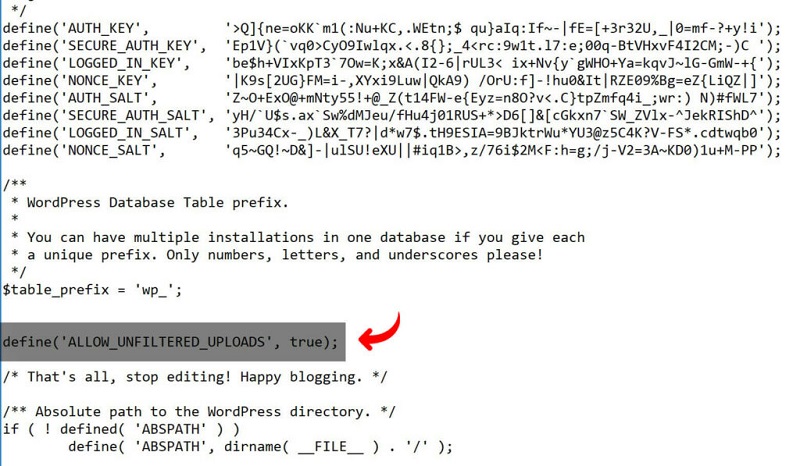
Phần kết luận
Khi thực hiện thay đổi cho trang web của bạn, các vấn đề về WordPress có thể gây ra sự cố.
Khi gặp lỗi ‘Xin lỗi, loại tệp này không được phép vì lý do bảo mật’; có những giải pháp cho phép bạn tải lên các tệp mà WordPress không cho phép theo mặc định.
Chúng tôi hy vọng bài viết này đã giúp bạn giải quyết được lỗi “loại tệp này không được phép”. Bạn đã chọn phương pháp nào? Hãy cho chúng tôi biết bằng cách Tweet @rankmathseo. 💬


 Facebook chat
Facebook chat
 WhatsApp
WhatsApp